前回は骨伝導技術を採用したワイヤレスヘッドホン AfterShokz AS801-ABT01を入手したことを紹介しました。
今回はこの骨伝導ワイヤレスヘッドホンを実際に使って見たいと思います。
今回紹介する骨伝導ワイヤレスヘッドホンAS801-ABT01はメーカー様より提供していただきました。
この骨伝導ワイヤレスヘッドホンは2020年6月現在、メーカー直販サイトで23,880円(税別)で購入可能となっています。
実際に使って見る
前回の記事で製品と付属品の紹介が終わったので早速使って見ます。
充電
まずは充電をしておきましょう。
専用の充電ケーブルを骨伝導ワイヤレスヘッドホンAS801に装着して、充電ケーブルをUSBチャージャーに接続します。もちろんPCのUSBポートでもかまいません。
充電が始まるとLEDが赤色に点灯します。

しばらく放置して満充電になればこのLEDが青色に変ります。

この辺は先代のAeropexと同じです。
なおバッテリーレベルを確認するLEDなどはありません。
確認方法として骨伝導ワイヤレスヘッドホンAS801の電源投入時の音声で大体のバッテリー残量を把握することができます。
スマートフォンとペアリングすると詳細なバッテリーレベルをスマートフォン上で確認することができます。
トランスミッターABT01の接続
続いてトランスミッターABT01を音を出力するデバイスに接続します。
TVなどを利用する場合
接続は簡単で、TVなどの出力デバイスのオーディオ端子(3.5mmオーディオジャック、RCA、光デジタル)とトランスミッターABT01を付属のケーブルで接続するだけです。

最後にUSBチャージャーとトランスミッターABT01をmicroUSBケーブルで接続し、右端のスイッチを「ON」の方にスライドさせましょう。
今回の製品は「テレビ用」というだけあって接続は簡単です。
パソコンを利用する場合
TVで利用するだけでは面白くないので、今回はWindowsパソコンの音声を骨伝導ワイヤレスヘッドホンAS801から効くために、トランスミッターABT01をパソコンにつなげてみたいと思います。
パソコンとトランスミッターABT01をつなげる場合に必要なのは、microUSBケーブル一本です。
WindowsパソコンのUSBポートとトランスミッターABT01をmicroUSBケーブルで接続した後に、トランスミッターABT01のスイッチを「ON」の方にスライドさせましょう。
トランスミッターABT01の上面のBluetoothアイコン(1の方)とOPTが点滅するはずです。

一方、Windows10上では「ABT01 by AfterShokz」というスピーカーと、「ABT01 by AfterShokz」というマイクが検出します。
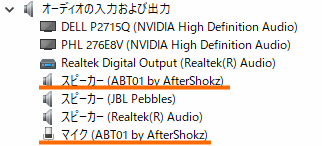
この状態でWindowsの「設定」→「システム」→「サウンド」を選択すると、Windowsのサウンドの入出力をトランスミッターABT01にすることができます。
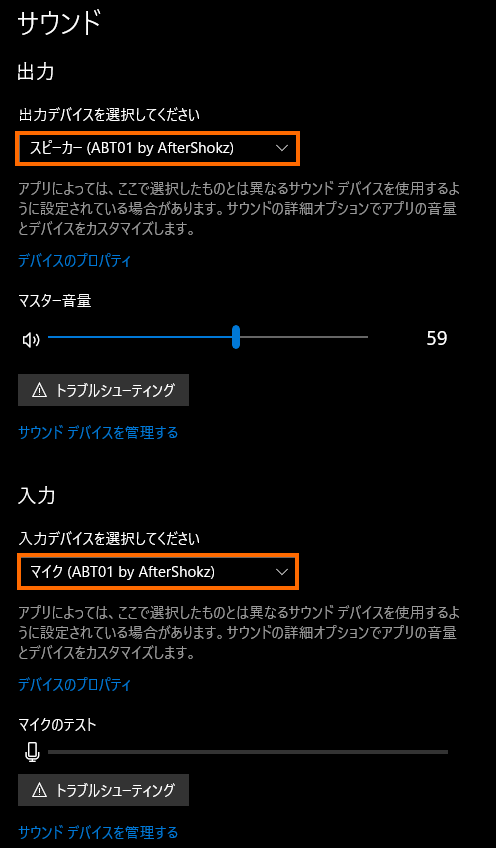
実際にはトランスミッターABT01とWindows PCを接続した時点で、スピーカーとマイクの両方が自動的に「ABT01 by AfterShokz」に切り替わるはずです。
このためそれまでつなげていたスピーカーなどからは音が出なくなるのでご注意ください。
このように「スピーカー (ABT01 by AfterShokz)」と「マイク (ABT01 by AfterShokz)」が選択できていればWindows側の準備は完了です。
装着&電源ON!
骨伝導ワイヤレスヘッドホンAS801の装着は簡単です。
左右の湾曲している部分が耳の上にかかるようにして装着します。そして音が出る部分を耳の前のくぼみに当たるように位置を調整します。
そして骨伝導ワイヤレスヘッドホンAS801の電源ボタンを長押ししましょう。

この写真だと左側(装着した状態だと前方)のボタンが電源ボタンです。電源ボタンの上には「+」と「電源マーク」の2つの突起があるので、慣れれば見なくても指で触った感触で電源ボタンを押すことができます。
このボタンを2秒ほど長押ししして電源を入れると、骨伝導ワイヤレスヘッドホンAS801から「AfterShokzへようこそ」という声が聞こえますので、ボタンから手を離します。
続けて「バッテリーは充電されています」「接続しました」という2つ声が聞こえればOKです。
骨伝導ワイヤレスヘッドホンAS801とトランスミッターABT01はペアリング済なので、ペアリング作業は不要です。
トランスミッターABT01のインジケータは、1の方のBluetoothマークは点灯し、コーデックとして「APTX」も点灯しているはずです。

データソースについては最初は「OPT」が点滅していますが、Windows PCの方で音を出すと「USB」が点灯します。

もちろんWindows PCの音は骨伝導ワイヤレスヘッドホンAS801から聞こえてきます。
PCで音を再生した後に1・2秒ほどしてから骨伝導ワイヤレスヘッドホンAS801から音が聞こえてきます。
骨伝導ワイヤレスヘッドホンAS801にはマイクもついているので、Windows PCでマイクを使うアプリ(例えばZoomなど)を利用する際には骨伝導ワイヤレスヘッドホンAS801を装着した状態で声を発すればOKです。
スマホでの利用
トランスミッターABT01とのペアリングを維持したまま、スマートフォンとペアリングするには「マルチポイント接続」という機能を使います。
ここではマルチポイント接続について説明します。
骨伝導ワイヤレスヘッドホンAS801はBluetoothヘッドホンなので、スマートフォンとペアリングして使うことができます。
スマホとペアリングする際には、まず骨伝導ワイヤレスヘッドホンAS801とトランスミッターABT01の両方の電源をオフにしておきましょう。
この状態で骨伝導ワイヤレスヘッドホンAS801のボリューム+兼電源ボタンを5秒以上長押ししましょう。
これで骨伝導ワイヤレスヘッドホンAS801のLEDが赤色と青色に交互に点滅します。
骨伝導ワイヤレスヘッドホンAS801を装着した状態でこの操作を行うと、最初に「AfterShokzへようこそ」という声が聞こえ、そのままボタンを押し続けると「ペアリングモードです」という声が聞こえます。
さらに左耳側にあるマルチファンクションボタンとボリューム+兼電源ボタンを3秒間長押しします。これで「マルチポイント接続を開始します」という声が聞こえれば、マルチポイント接続モードが有効になりました。
この状態になったスマートフォンでBluetoothデバイスの追加を行います。Anrdroidであれば「設定」→「接続済のデバイス」→「新しいデバイスとペア設定する」あたりにそのメニューがあります。
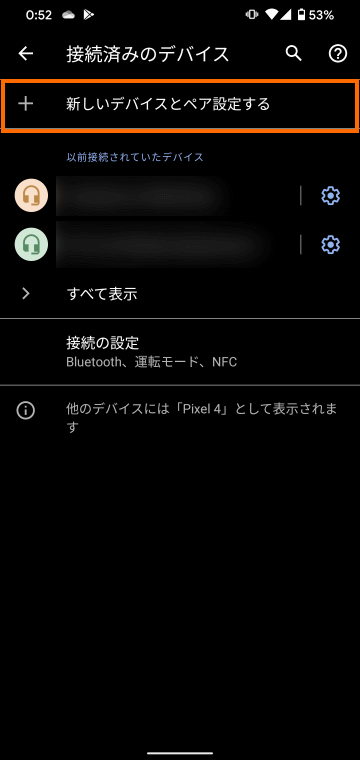
このメニューを選択 してちょっと待つと、利用可能なデバイスとして「AS801 by AfterShokz」が表示されるはずです。
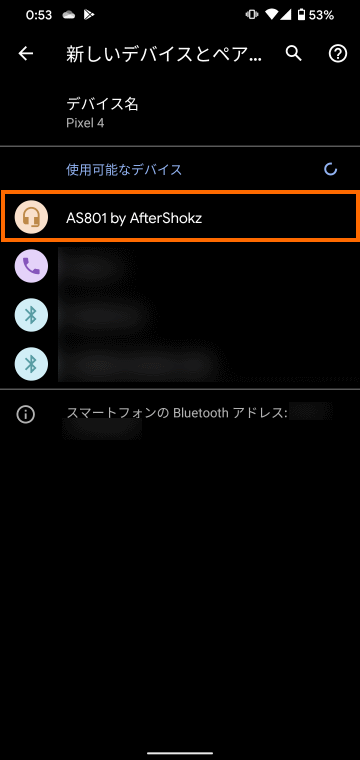
この「AS801 by AfterShokz」を選択するとペアリングをすることができます。
私の場合は通話先と通話履歴へのアクセス許可の確認がでましたが、私はこちらはチェックしないまま「ペア設定する」を選択しました。
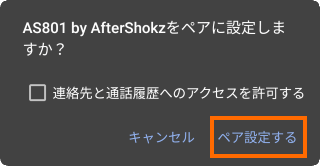
下の画面のようになればペアリング完了です。
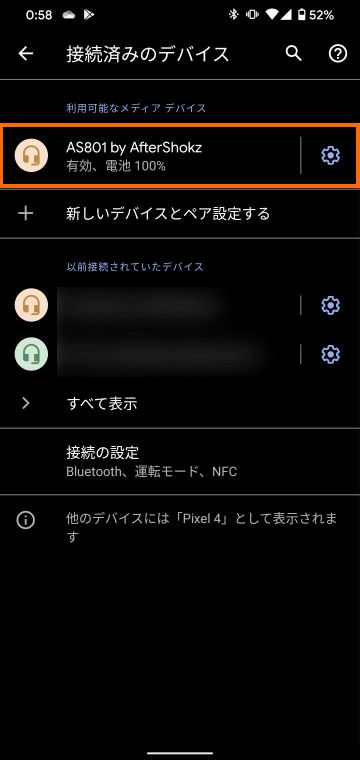
骨伝導ワイヤレスヘッドホンAS801のバッテリーレベルは上のスクショのようにスマートフォンから確認することができます。
ちなみに、このAS801 by AfterShokzの詳細を確認してみると、コーデックとしてAptXが使えることがわかります。
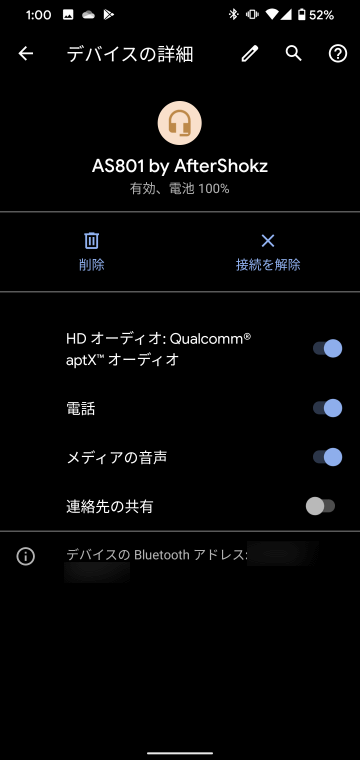
マルチポイント接続モードでスマートフォンと接続した場合は、スマートフォンと骨伝導ワイヤレスヘッドホンAS801がペアリング中であっても、トランスミッターABT01の電源をオンにするとトランスミッターABT01にも接続します。
骨伝導ワイヤレスヘッドホンAS801をスマホとPCの両方で使いたい場合は、このマルチ接続モードを活用すると良いでしょう。
なお、同時に2つのデバイスとペアリングできていることになりますが、実際に音が出るのはいずれか一方のデバイスになるようです。
他のヘッドホンの利用
トランスミッターABT01にはヘッドホンのマークがついたボタンが2つあります。

これはトランスミッターABT01が2つのBluetoothヘッドホンとペアリングできることを示しています。
「1」の方は骨伝導ワイヤレスヘッドホンAS801とペアリング済なので、その他のヘッドホンを使いたい場合は「2」の方とペアリングすると良いでしょう。
ペアリングするには使用したいBluetoothヘッドホンをペアリングモードに入れた状態で、トランスミッターABT01の「ヘッドホン 2」ボタンを長押しします。
「2」の方のBluetoothアイコンが赤色で点滅します。この状態で他のヘッドホンでペアリング操作をすればOKです。
ペアリングに成功するとBluetoothアイコンが青色で点灯します。

ちなみにこのとき骨伝導ワイヤレスヘッドホンAS801の電源を入れると、「1」の方のBluethoothアイコンも青点灯してトランスミッターABT01は骨伝導ワイヤレスヘッドホンAS801とも同時に接続します。
もちろん音声は両方のヘッドホンから聞こえてきます。
2人でPCやTVの音声を聞きたいときにはこれは便利なのではないかと思います。ただし、私の場合は用意したヘッドホンがAptXに対応していないのか、2台利用したときはコーデックがSBCになってしまいました。
使用感
このテレビ用骨伝導ワイヤレスヘッドホンAS801-ABT01を2週間ほど使って見ました。
主にPC二つなげて利用したのでその感想を紹介します。
あくまでも個人の感想ですので、参考程度と考えてもらえれば幸いです。
装着感
骨伝導ワイヤレスヘッドホンAS801の装着は実に簡単です。音の出る部分を耳の前の骨の部分に当たるようにするだけです。
カナル型のイヤホンのようにイヤーピースの大きさを調整したり、耳に押し込む必要がないので、装着は骨伝導ワイヤレスヘッドホンAS801の方が楽でしょう。
使っていて気になったのは骨伝導ワイヤレスヘッドホンAS801を装着した時に、ネックバンドの部分が後側に飛び出る点です。
このため背の高いソファによりかかったり、ベッドに横になったときにネックバンドの部分がぶつかって骨伝導ワイヤレスヘッドホンAS801がずれてしまいます。
とはいえ多少装着位置がずれていても音は聞こえるので、このような状況で使いたい場合はネックバンドの位置をずらせば良いでしょう。
操作性
これはとても簡単です。
今回のテレビ用骨伝導ワイヤレスヘッドホンAS801-ABT01はペアリング済なので、トランスミッターABT01を音を飛ばしたい機器に接続するだけですぐに使用することができます。

特にPC特に合わせて利用する場合はUSBケーブル一本で利用することができます。もちろんPCにBluetoothがあればトランスミッターABT01は不要なので、私のPCはBluetoothがなかったためトランスミッターABT01が活躍してくれました。
もちろん、製品の企画通り、TVにつなげても簡単に利用することができます。TVにはBluetooth月のものはそうそうないので、TVで骨伝導ワイヤレスヘッドホンを使いたい場合はお勧めできる一品です。

遮音性・没入感
骨伝導ということで耳を塞がないので、耳には外部の音がそのまま入ってきます。
下の写真は先代のAeropexの写真ですが、骨伝導ワイヤレスヘッドホンAS801でも同じ状況です。

従って、骨伝導ワイヤレスヘッドホンAS801自体には遮音性はなく、骨伝導ワイヤレスヘッドホンAS801の音と耳から入ってくる音がミックスして聞こえてきます。そのため、映画や音楽を鑑賞する際の没入感はイマイチです。
イメージとしては、ヘッドホンから音が聞こえてくるというよりも、普通にスピーカーから聞こえてくる感じです。
そのため骨伝導ワイヤレスヘッドホンAS801を装着して音を聞いているときに、話しかけられればすぐに対応できますし、インターホンが鳴れば気づきます。
もちろん付属している耳栓をすれば外部音を遮断できるので、没入感を上げることができます。しかし、耳栓を用いると骨伝導テクノロジーの良さを殺してしまう気がします。
はやりこの製品は骨伝導テクノロジーが活きるシーンで使いたいところです。
総合評価
2週間この製品を使ってきた私の総合評価は「テレワークに最適!」ということです。
理由は下記の通りです。
- Web会議・電話会議に利用できる
PCにトランスミッターABT01をUSBケーブルで接続すれば、上記のように骨伝導ワイヤレスヘッドホンAS801をヘッドホンだけでなくマイクとして利用することができます。
このためWeb会議・TV会議は、この骨伝導ワイヤレスヘッドホンAS801+トランスミッターABT01でこなすことができます。
もちろん両手が空くのでキーボードやマウスの操作を妨げることはありません。 - 軽量で装着が気にならない
骨伝導ワイヤレスヘッドホンAS801はわずか26gと大変軽量です。そのため装着しっぱなにしても気になることもありません。
私はテレワークをするときは朝から骨伝導ワイヤレスヘッドホンAS801を津けっぱなしにしています。
着けっぱなしにしておけば、メールやチャットの着信音をどこでも確認することができるので、テレワーク中の応答も良くなります。 - 家庭内なら十分電波が届く
骨伝導ワイヤレスヘッドホンAS801とトランスミッターABT01の間はBluetoothでの通信となります。
Bluetoothの通信距離は送信するデバイス(パソコンやスマホ)のアンテナ設計や、電波の使用状況によります。例えばアンテナが小型であったり、出力が弱かったり、2.4GHzのWi-Fiを使っていたりすると通信距離が短くなってしまいます。
この点、トランスミッターABT01を使えば、Bluetooth専用の通信装置であり、Wi-Fiを使っているPCとも距離がとられるので、電波上は有利になると思われます。
実際、AfterShokzの公式サイトでは最大30mの通信距離をうたっています。よほど広いおうちでなければ隣の部屋などでも通信可能です。
例えば、テレワーク中にダイニングで食事中などの場合も、仕事部屋から電波が届けば則対応することができます。
ちなみに骨伝導ワイヤレスヘッドホンAS801を着けながら食事をしてもあまり違和感がなかったりします。 - 周囲の音が確認できる
テレワークといっても自宅で仕事をしていれば、家族や子供の対応をしなければいけないことも多々あります。
この点、骨伝導ワイヤレスヘッドホンAS801を利用していれば、ヘッドホンをつけていても家族との会話を自然に行うことができます。
また、通販やUber Eatsなどで訪問者が会った場合も、ヘッドホンをつけた状態でインターフォンの音が聞けるので、逃すことはありません。 - 十分なバッテリー
公式サイトによるとバッテリー持ちは8時間となっています。
実際私が試したところでは8時間を超え、10時間ぐらいは使える感じでした(新品ということもあると思います)。
これだけ使えれば、テレワークの開始から終了まで使っていても問題ないと思います。
いろいろ上げましたが、4番目の「周囲の音が確認できる」という特徴が、一番重要なポイントだったりします。
これは密閉型のイヤホン・ヘッドホンにはできない、骨伝導ワイヤレスヘッドホンのメリットです。
テレワークを実施している人、試したい人にはぜひテレビ用骨伝導ワイヤレスヘッドホン AS801-ABT01を試してもらいたいところです。
もちろん既にBluetooth内蔵のパソコンを使っている場合は、トランスミッターABT01がないAeropexでも十分と思います。
残念なところ
最後にちょこっとだけ残念だったところを書いておきます。
- Windowsでマイクがときどき使えない
私の環境が原因なのかどうかわかりませんが、Windows10のPCにUSBでトランスミッターABT01を接続しているときに、マイクが使えないときがありました。
Windowsとしてはマイクとして「ABT01 by AfterShokz」を認識するのですが、なぜか声を拾わないのです。
Windowsのマイクのデバイスを変更するなど、設定をいろいろいじっていると使えるようになるので、Windows側の問題のような気もしますが、これにはちょっとこまっています。 - バッテリー残量がわかりにくい
骨伝導ワイヤレスヘッドホンAS801でバッテリー残量を知る方法は、「電源投入時の音声ガイド」と「スマホとペアリングしてスマホで確認」しかありません。
骨伝導ワイヤレスヘッドホンAS801には電源が入っていることを示すLEDもないので、慣れないうちは電源をオフにするのを忘れて気づいたらバッテリーがほぼゼロということもありました。
ボタンを押すとバッテリー残量がわかるとか、放置している場合は自動的に電源がオフになるとか、もう一つ工夫があった方が使いやすかったと思います。 - 骨伝導ワイヤレスヘッドホンAS801本体とキャリーケースにホコリがつきやすい
最後は細かいポイントです。
骨伝導ワイヤレスヘッドホンAS801もそのキャリーケースも表面はシリコン素材でできています。
このため手触りは良いのですが、とてもホコリがつきやすいという悩みがあります。特にブログなどで紹介するために写真を撮ると、ホコリが目立ち、悲しい気持ちになります。
とはいえ写真を撮らないのなら気にならないレベルなので、普通の人に取っ手はどうでも良い欠点かもしれません。
なお、トランスミッターABT01は表面はプラスチックのため、ホコリがつきませんが、指紋がとても残ります。
まとめ
今回はトランスミッターと骨伝導ワイヤレスヘッドホンがセットになったAfterShokz社のAS801+ABT01という製品を紹介しました。
この製品はトランスミッターとヘッドホンがペアリング済であるため、TVやPCとつなげるとすぐに使い始めることができます。
PCとつなぐと骨伝導ワイヤレスヘッドホンAS801で電話会議もできますので、テレワークが多い方にお勧めの製品です。








コメント